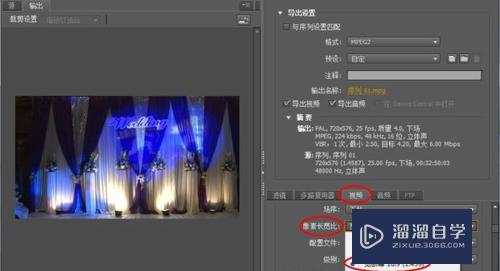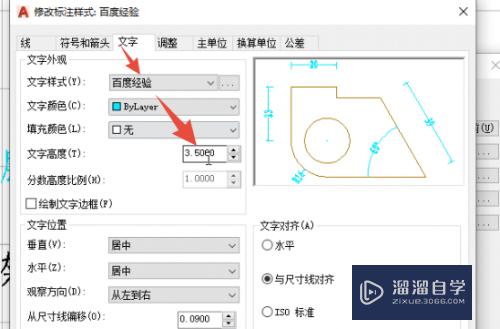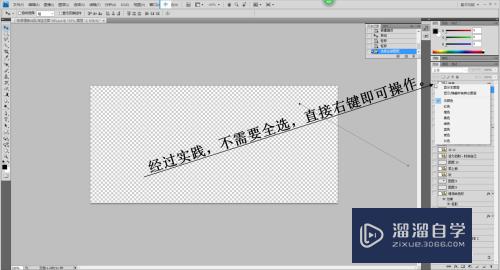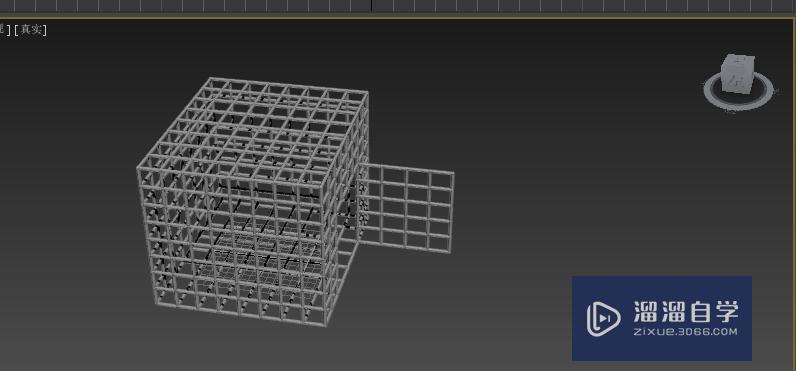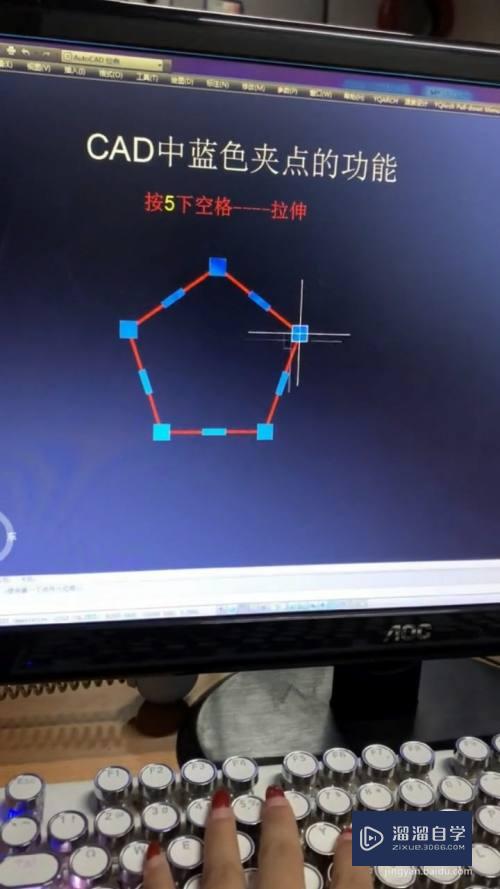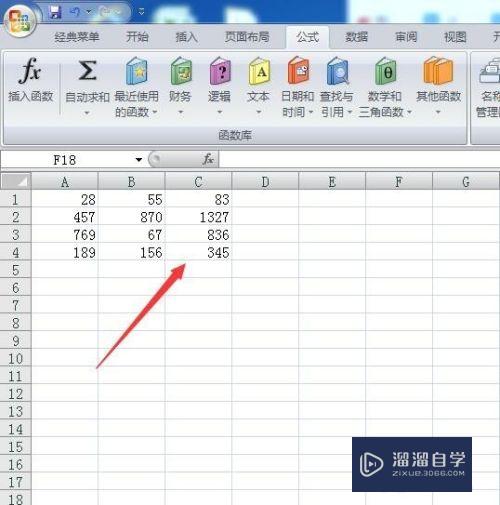CAD看图如何打开多格局图纸(cad看图如何打开多格局图纸显示)优质
我们在看CAD图时。偶尔会浏览有很多个格局的设计图。无法一次性查看真的非常影响效率。那么CAD看图如何打开多格局图纸呢?小渲有一个办法可以做到。快来看看吧!
工具/软件
硬件型号:机械革命极光Air
系统版本:Windows7
所需软件:CAD 编辑器
方法/步骤
第1步
1. 打开CAD看图软件。进入软件主界面。可以在左侧看到功能区。
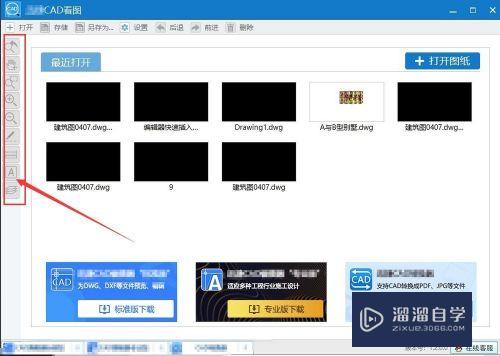
第2步
点击【打开】按钮。在弹出的对话框中。选择需要打开的CAD文件。点击打开。
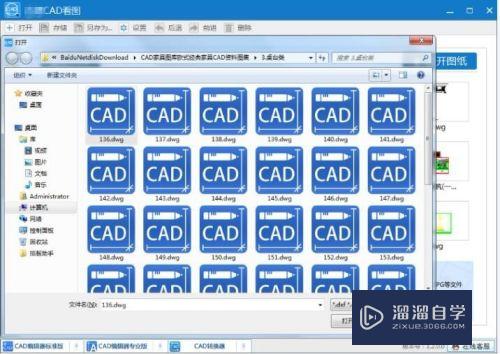
第3步
接下来。我们可以在软件底部看到多个页面。这里可以看到打开的CAD文件有7个页面布局。
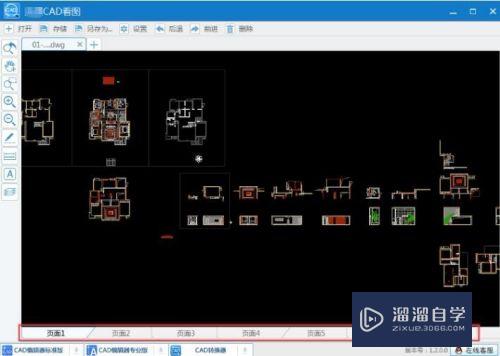
第4步
点击相应页面即可查看里面的内容。

以上关于“CAD看图如何打开多格局图纸(cad看图如何打开多格局图纸显示)”的内容小渲今天就介绍到这里。希望这篇文章能够帮助到小伙伴们解决问题。如果觉得教程不详细的话。可以在本站搜索相关的教程学习哦!
更多精选教程文章推荐
以上是由资深渲染大师 小渲 整理编辑的,如果觉得对你有帮助,可以收藏或分享给身边的人
本文标题:CAD看图如何打开多格局图纸(cad看图如何打开多格局图纸显示)
本文地址:http://www.hszkedu.com/59121.html ,转载请注明来源:云渲染教程网
友情提示:本站内容均为网友发布,并不代表本站立场,如果本站的信息无意侵犯了您的版权,请联系我们及时处理,分享目的仅供大家学习与参考,不代表云渲染农场的立场!
本文地址:http://www.hszkedu.com/59121.html ,转载请注明来源:云渲染教程网
友情提示:本站内容均为网友发布,并不代表本站立场,如果本站的信息无意侵犯了您的版权,请联系我们及时处理,分享目的仅供大家学习与参考,不代表云渲染农场的立场!